Bilder: YouTube Videos downloaden mit einem Trick
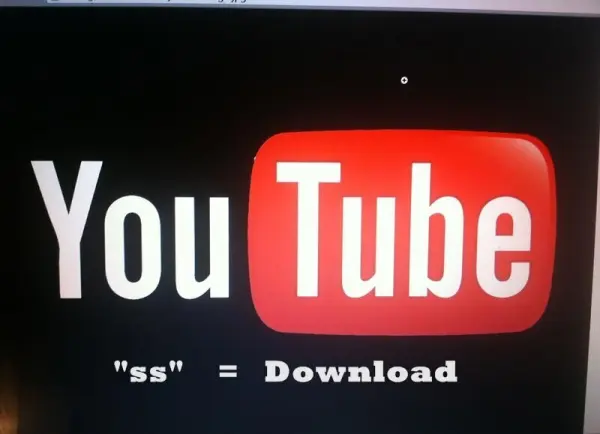
Bild 1 / 7: Wer sich YouTube Videos downloaden möchte und bisher nicht wusste, wie das geht, hier ist ein kleiner Trick für euch.
6.2.15 eingereicht von
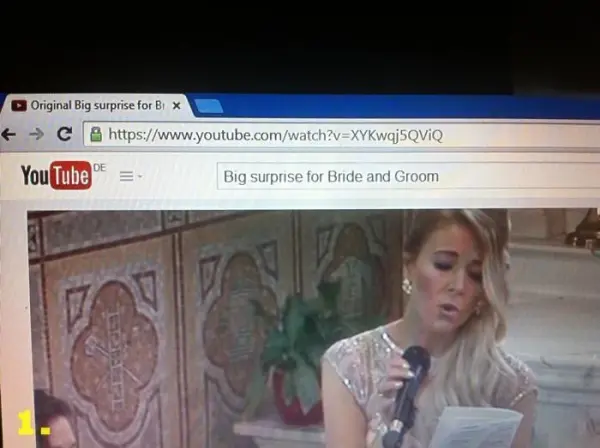
Bild 2 / 7: Suche zuerst ein Video aus, welches du herunterladen möchtest.
6.2.15 eingereicht von
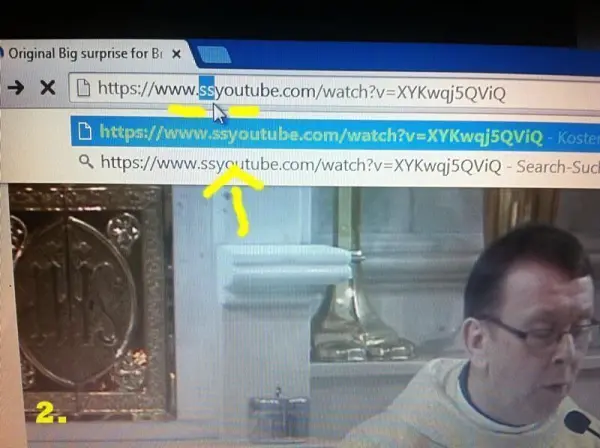
Bild 3 / 7: Gib in die URL zwischen dem www. und youtube "ss" ein.
6.2.15 eingereicht von
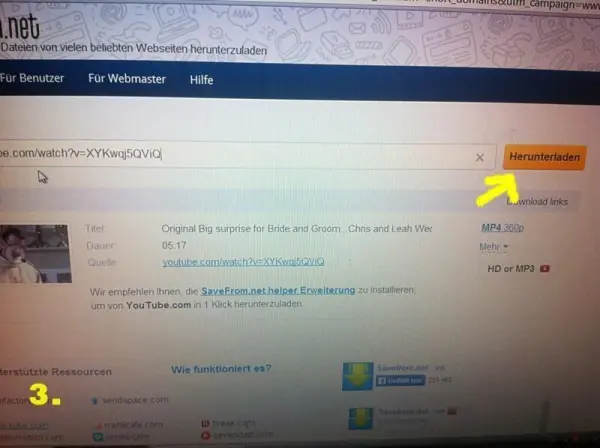
Bild 4 / 7: Drücke einmal "Enter" und es öffnet sich eine Seite (savefrom.net). Drücke dann auf "Herunterladen".
6.2.15 eingereicht von
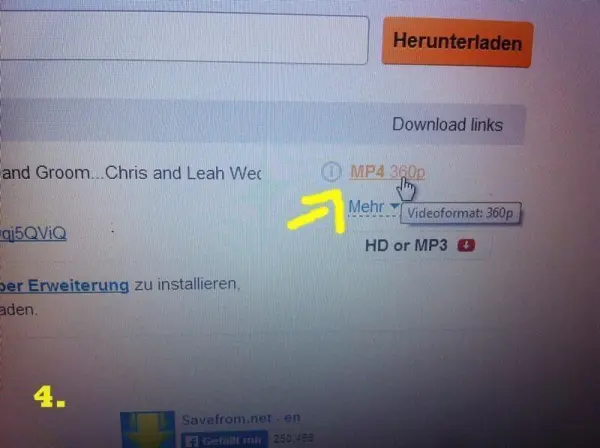
Bild 5 / 7: In dem Artikel erfährst du, wie du YouTube-Videos einfach herunterladen kannst. Das Bild zeigt den Download-Button, der dir den Zugriff auf die gewünschten Formate erleichtert. Hol dir deine Videos ganz unkompliziert!
6.2.15 eingereicht von
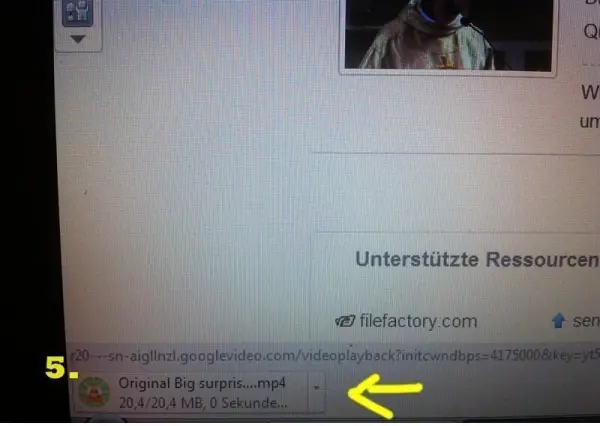
Bild 6 / 7: Nun siehst du, dass dein Player das Video herunterlädt.
6.2.15 eingereicht von

Bild 7 / 7: Jetzt wird das Video in deinen Downloads gespeichert. Du kannst es nun in den gewünschten Ordner verschieben und immer wieder ansehen.
6.2.15 eingereicht von
